あとはボイスメモを終了させ、ファイルアプリから先ほど選択したフォルダを開き、ファイルをタップして音声を再生するだけだ。再生中にファイルアプリを終了させても、そのまま音声が流れ続ける。録音した音声を聞きながら、別の作業をしたいときにはぜひ覚えておきたい裏技だ。
2.アプリを使ってApple Watchで録音する
iPhoneは、使っていないときはポケットやカバンの中にしまってしまうため、いざボイスメモを使おうと思うと、必ず“取り出す”という動作が必要になる。これに対し、Apple Watchは、腕時計型のためつねに腕に身に着けているのがiPhoneに比べたときのアドバンテージの1つといえる。ボイスメモをすぐに起動できるのは魅力だ。特に、自分の声で何かをメモしたいようなときは、Apple Watchの手軽さに軍配が上がる。
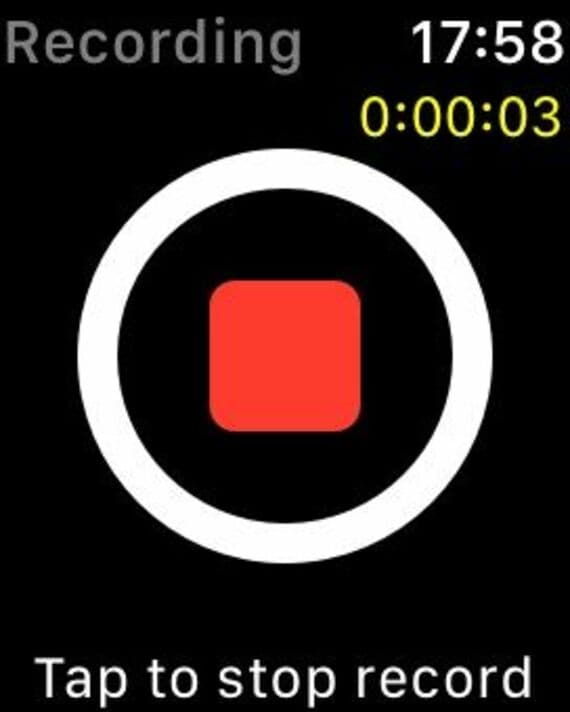
ただ、残念なことに、Apple Watchにはボイスメモアプリが内蔵されておらず、そのままだと音声の録音をすることができない。これを解決するには、Apple Watch用のボイスレコーダーアプリをインストールすればよい。ボイスレコーダーアプリはApp Storeに複数存在するが、無料で必要十分な機能を備えているのが「Aurora Recorder」だ。Apple Watchのコンプリケーションにボタンを設定することもでき、ワンタッチで文字盤から録音を開始することができる。
録音はバックグラウンドで行われるため、Aurora Recorderを閉じて、文字盤で時刻をチェックしたり、通知を見たりといったこともできる。iPhoneほど録音していることが目立ちにくいため、相手に気づかれないように使える。頻繁に利用するかどうかは別として、たとえばセクハラやパワハラなど、相手の不正を告発するときの証拠集めにも役立つだろう。もちろん、プライバシーの侵害をするような悪用は厳禁だ。
録音したファイルは、メニューからiPhoneに転送することが可能。iPhone側では再生や共有、ファイル名の変更などができる。もちろん、再生はApple Watch側でも可能。何か別の作業をしながら、サッと録音した音声を聞きたいときにも便利なアプリといえる。






















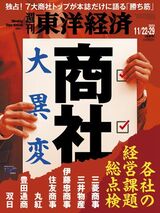









無料会員登録はこちら
ログインはこちら